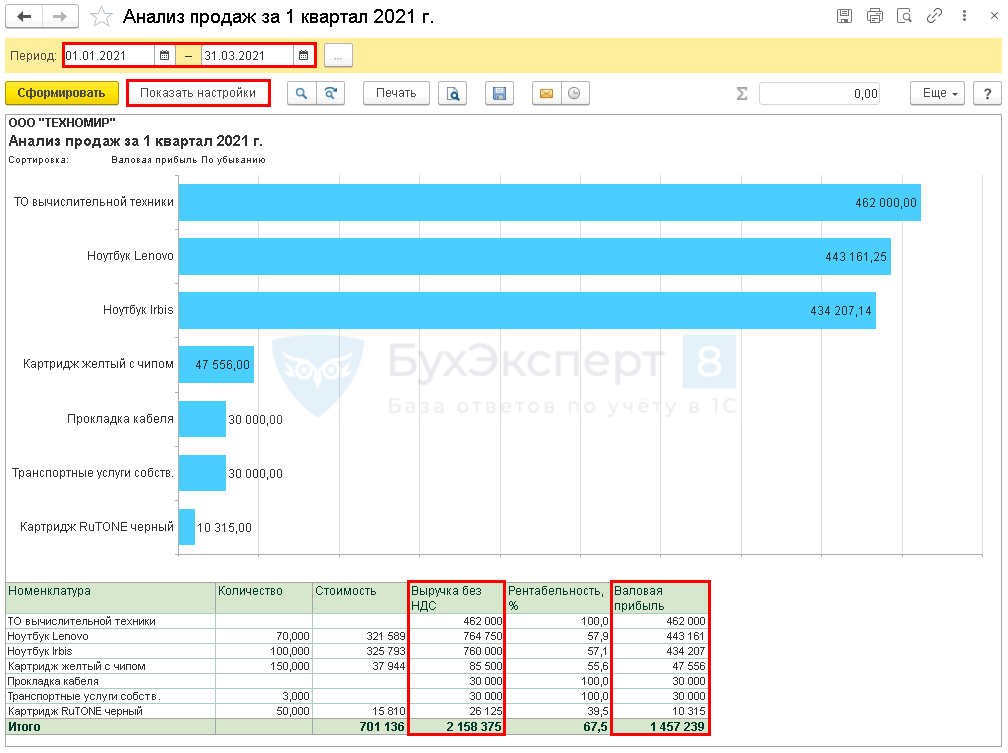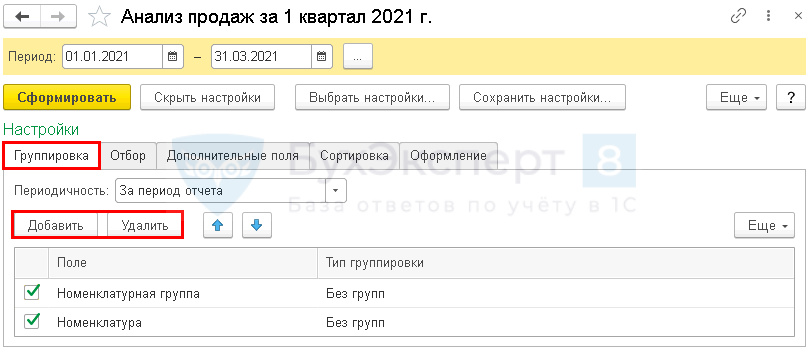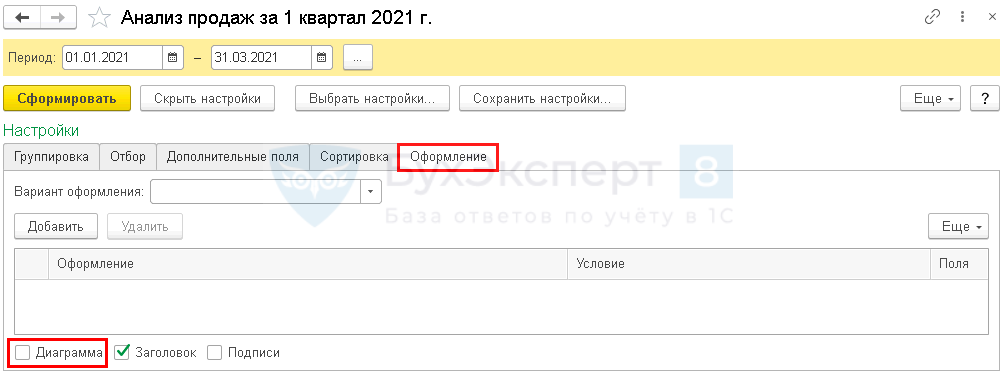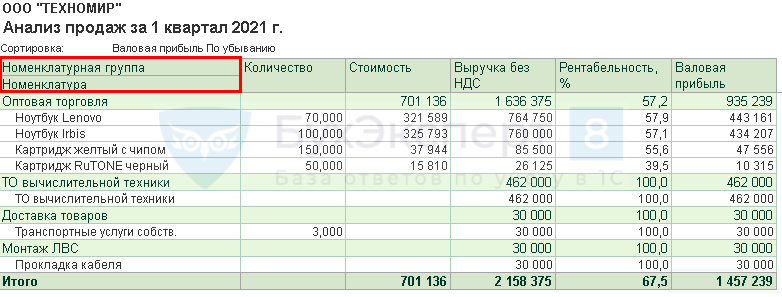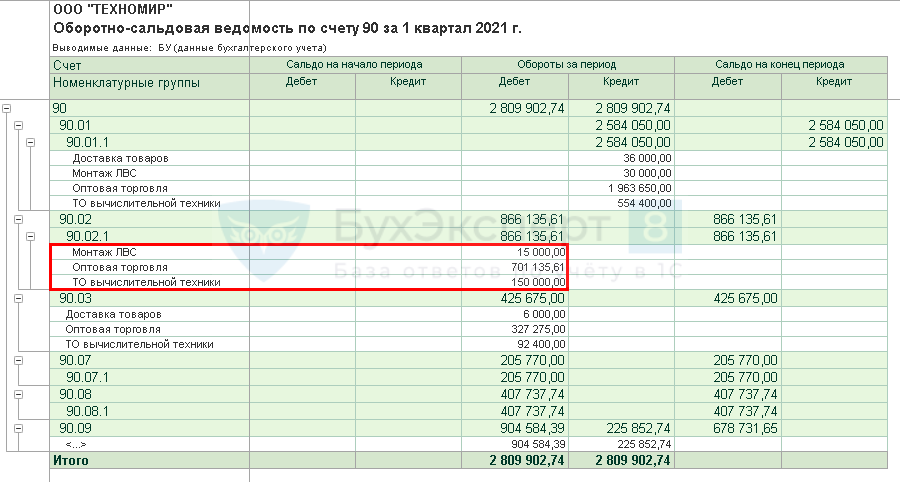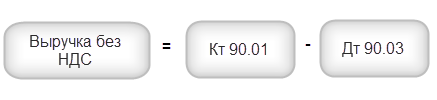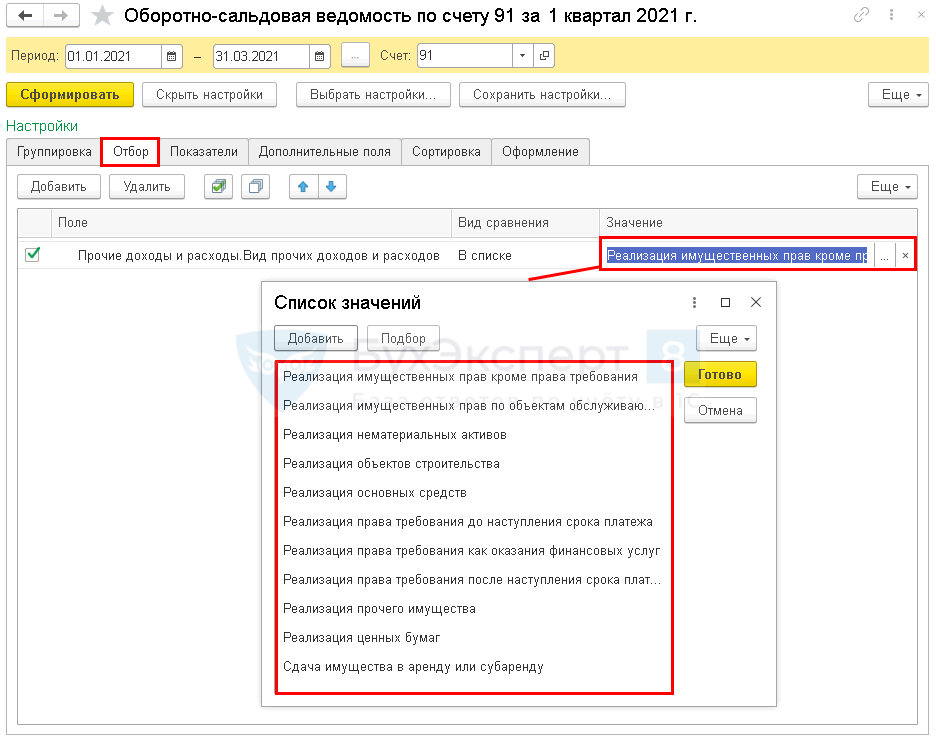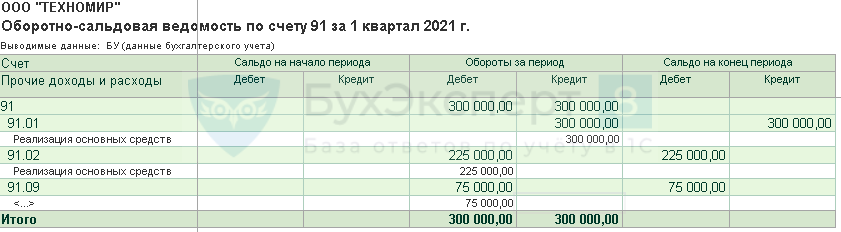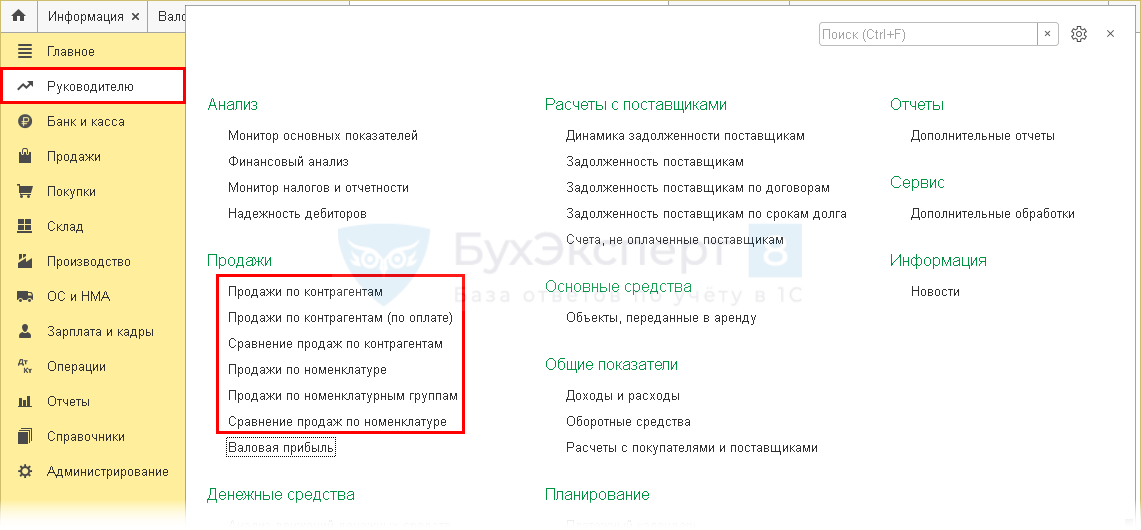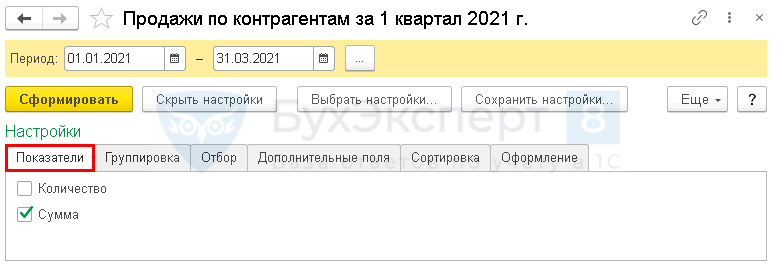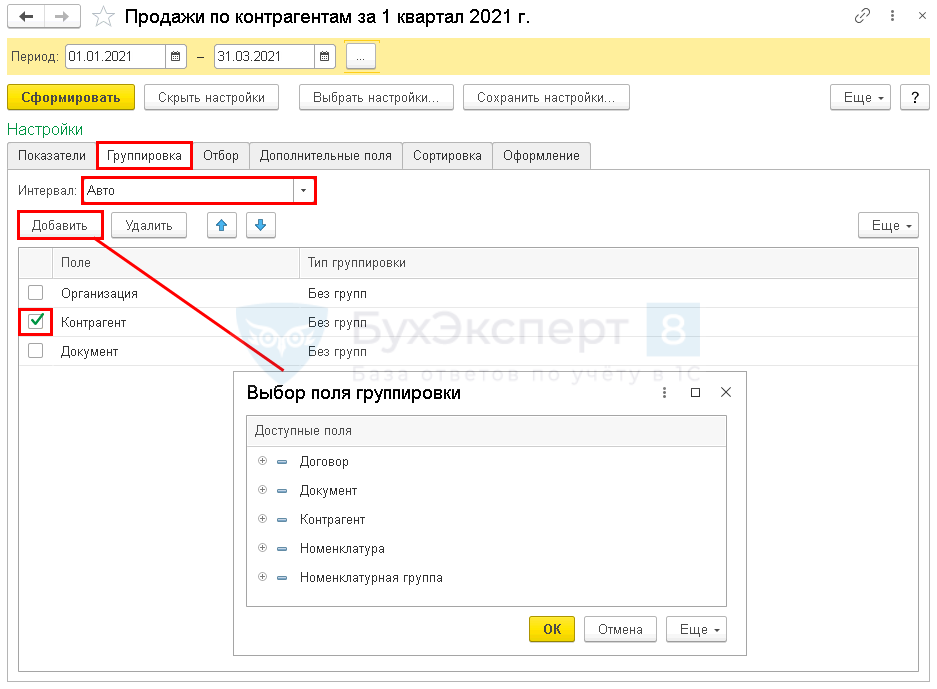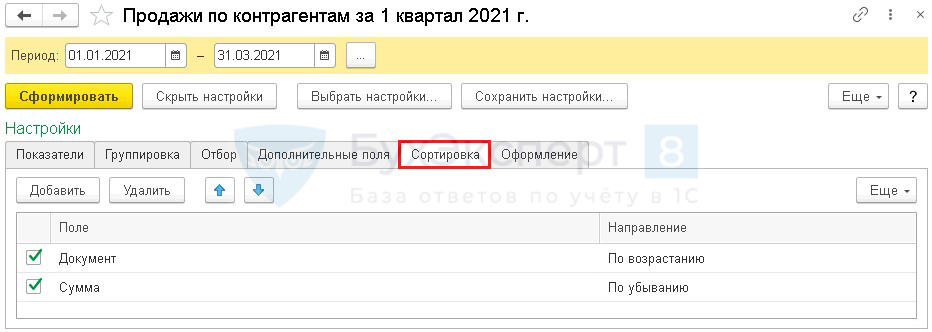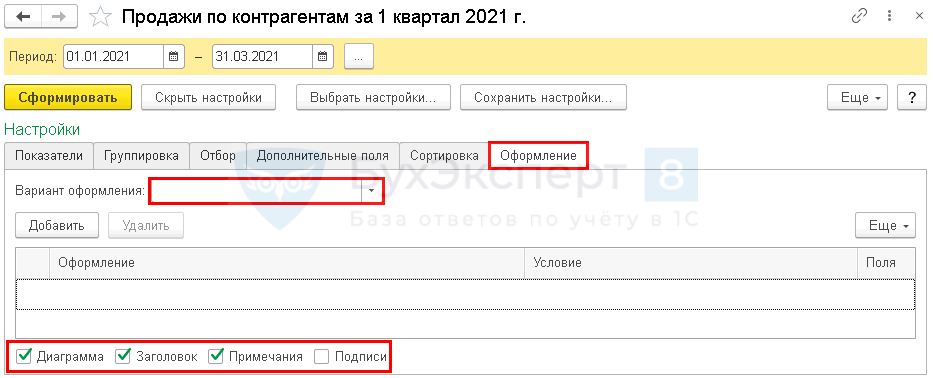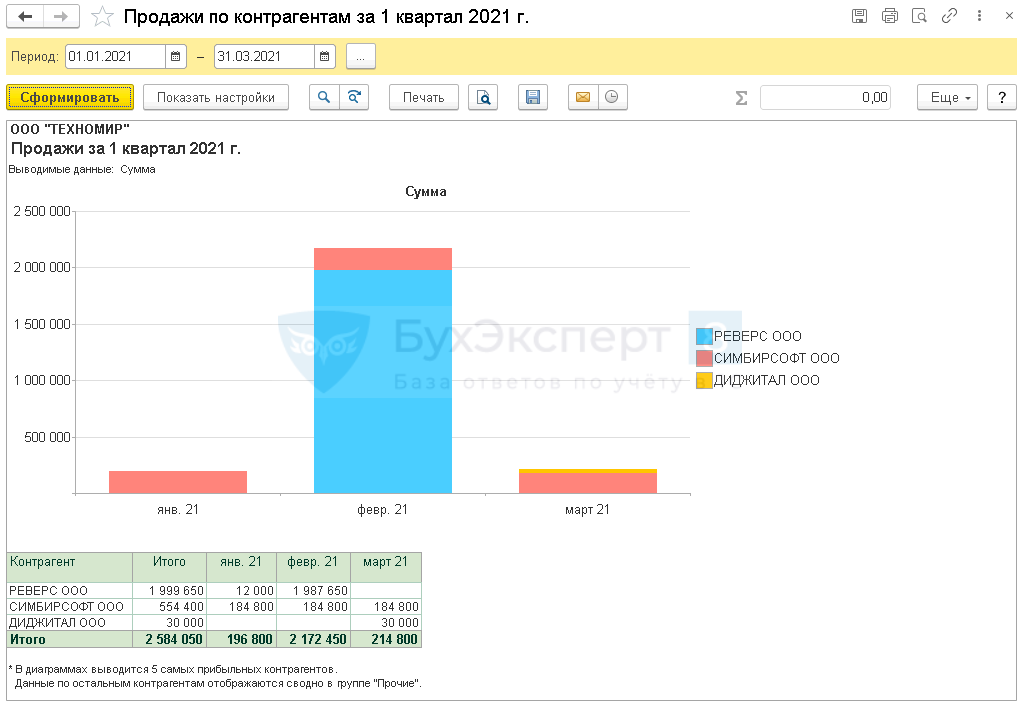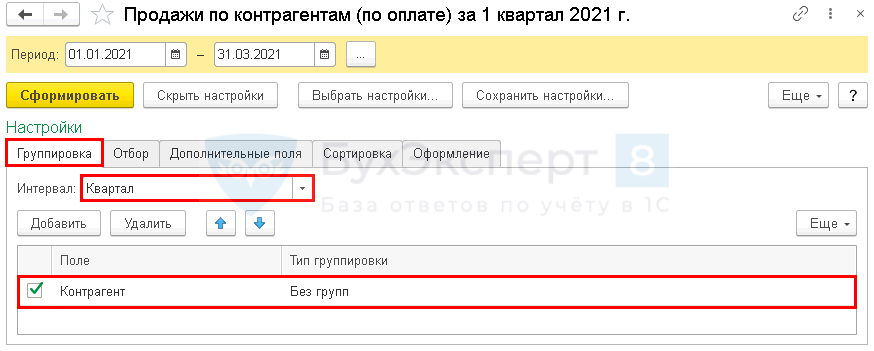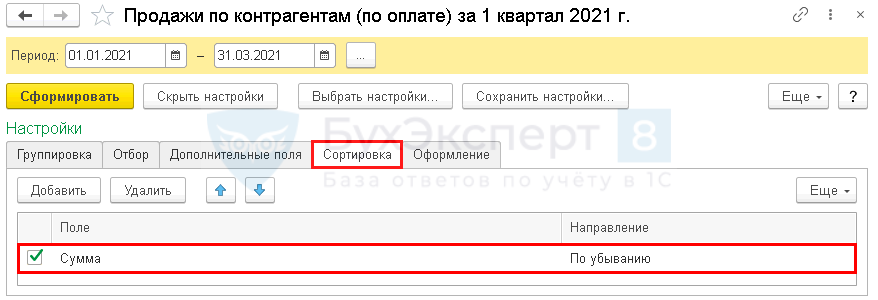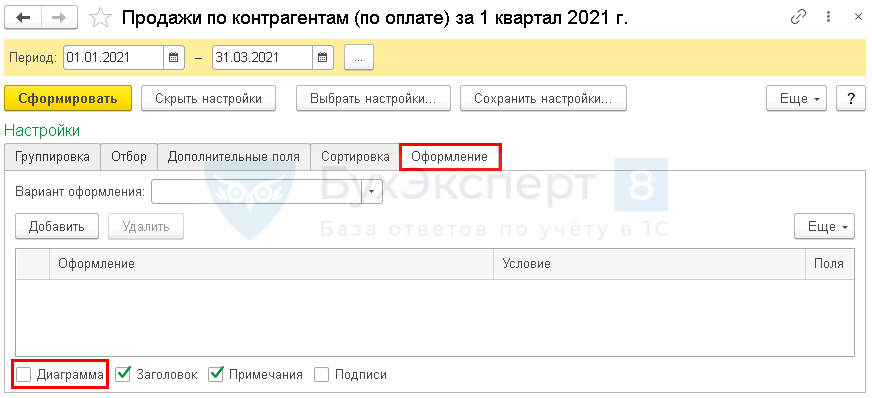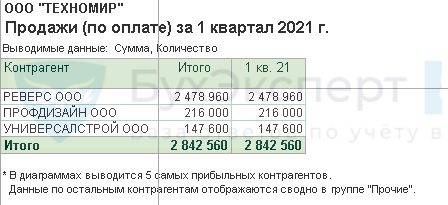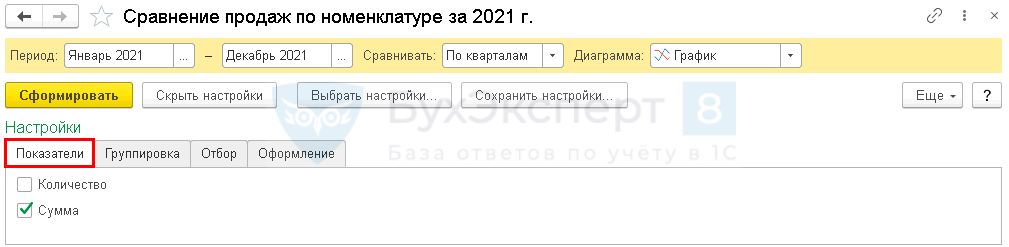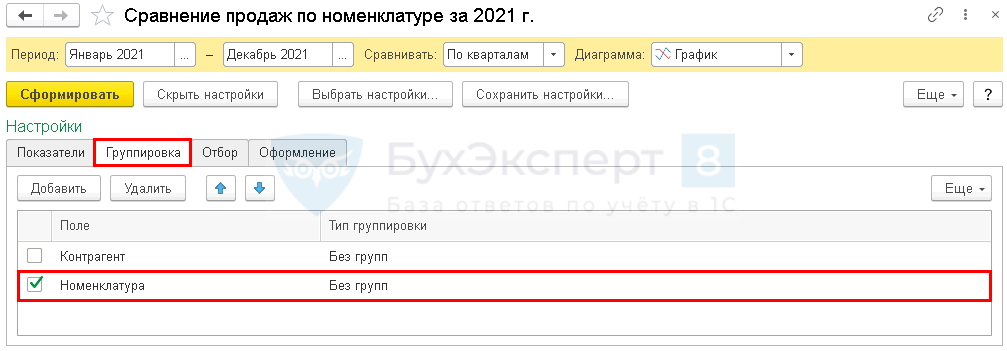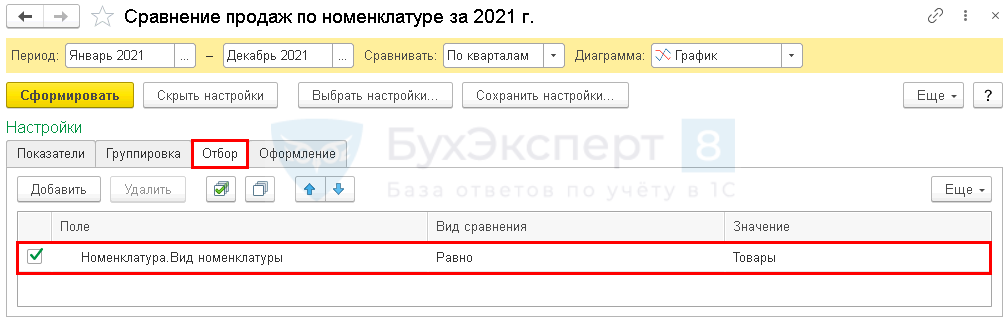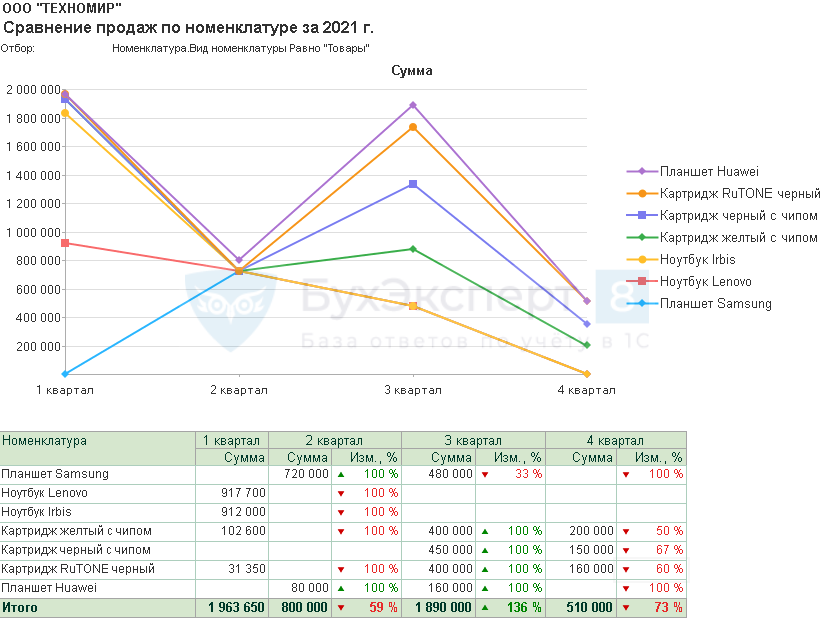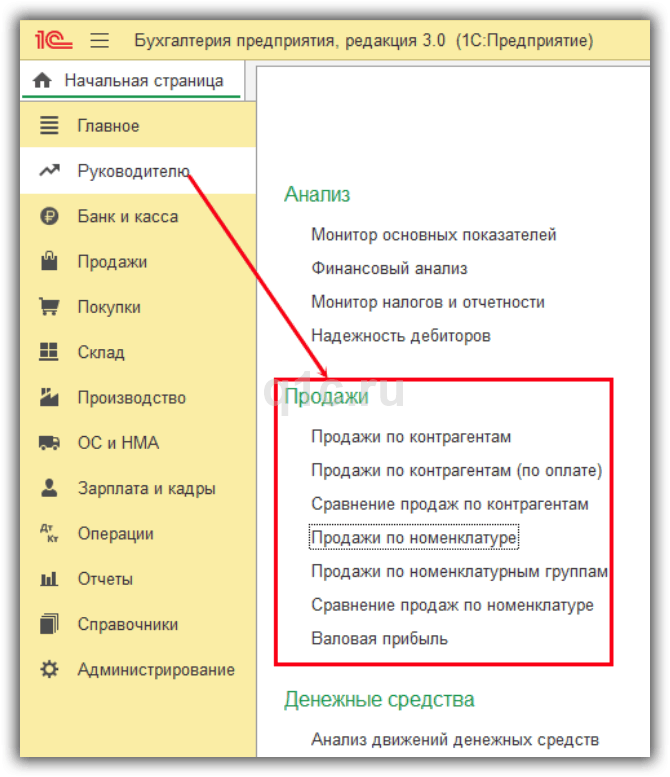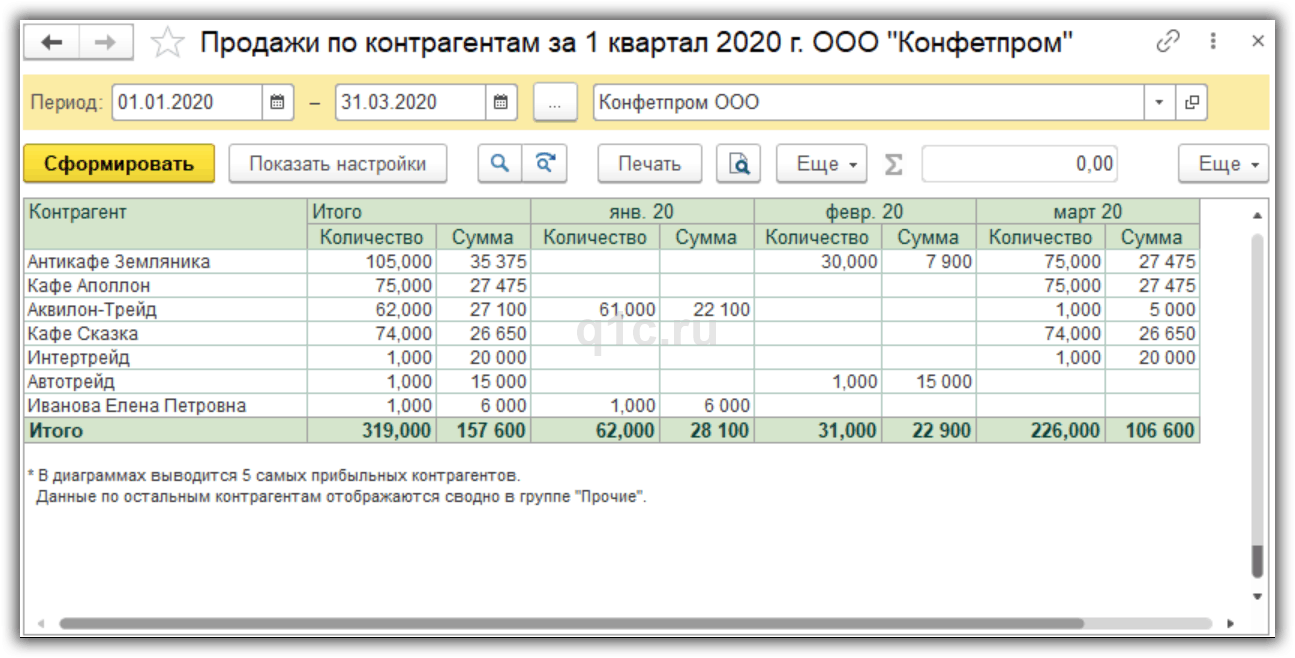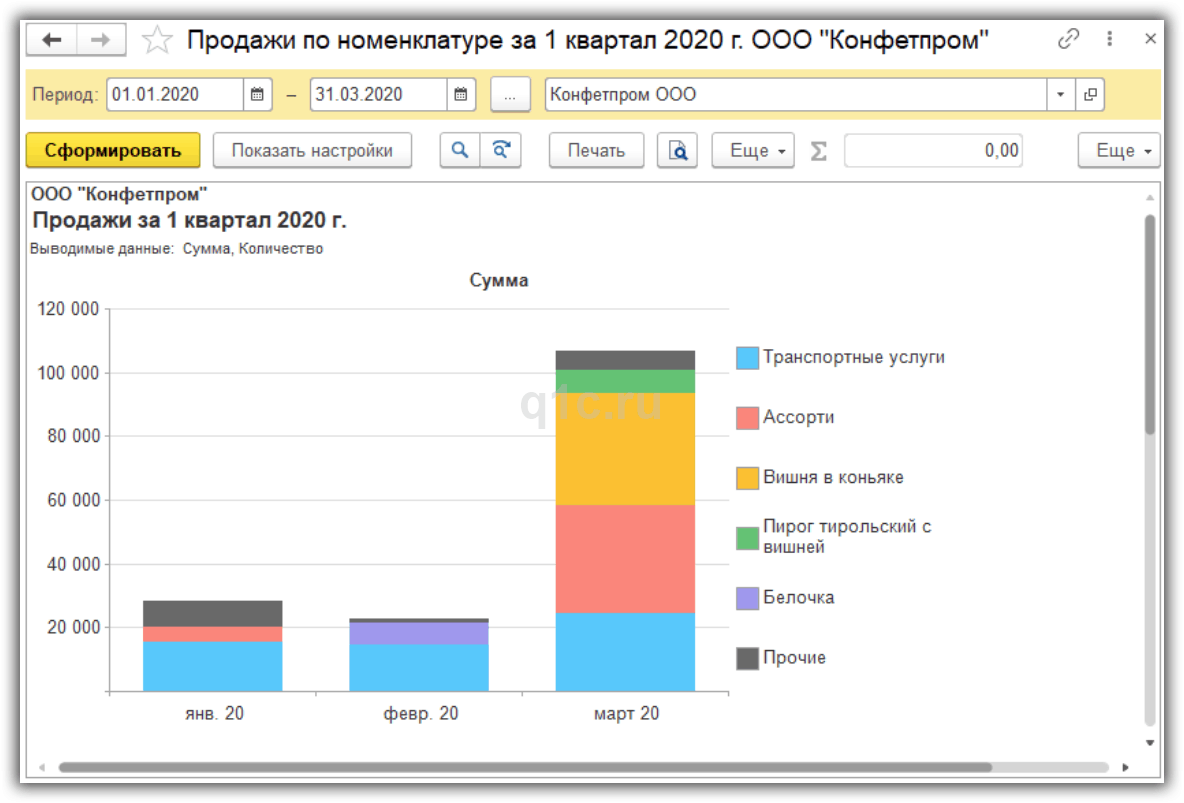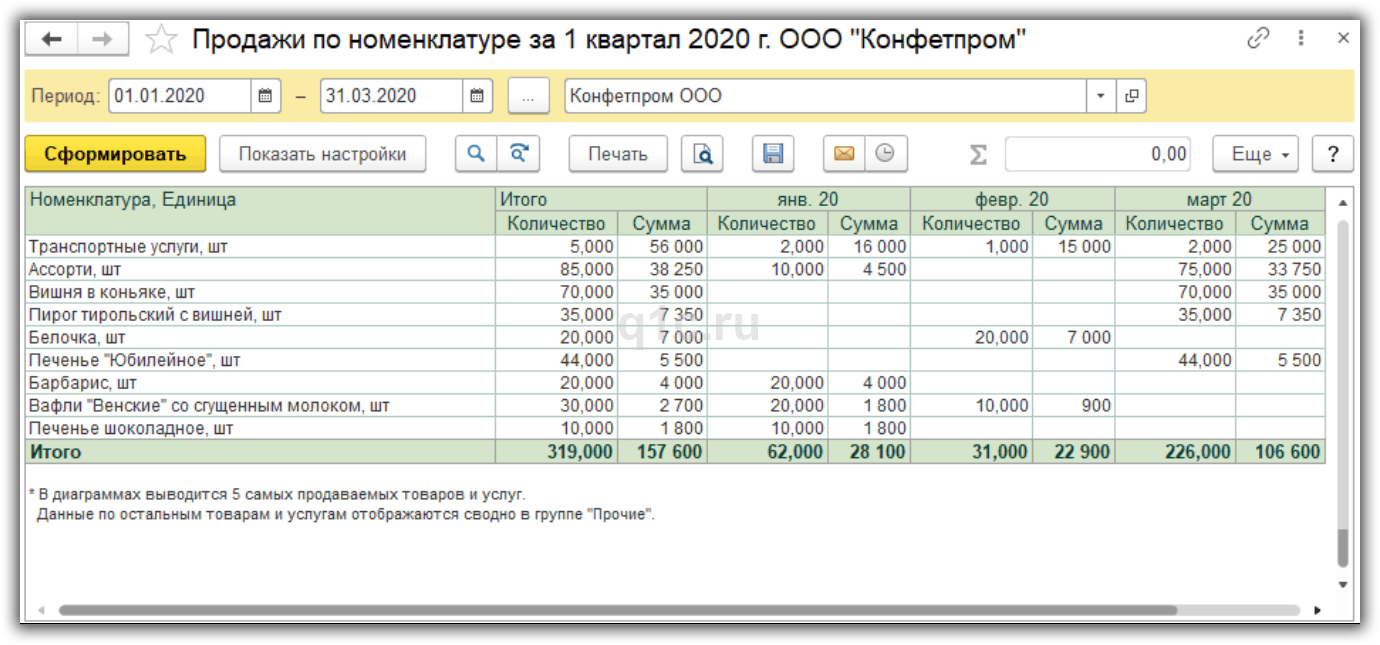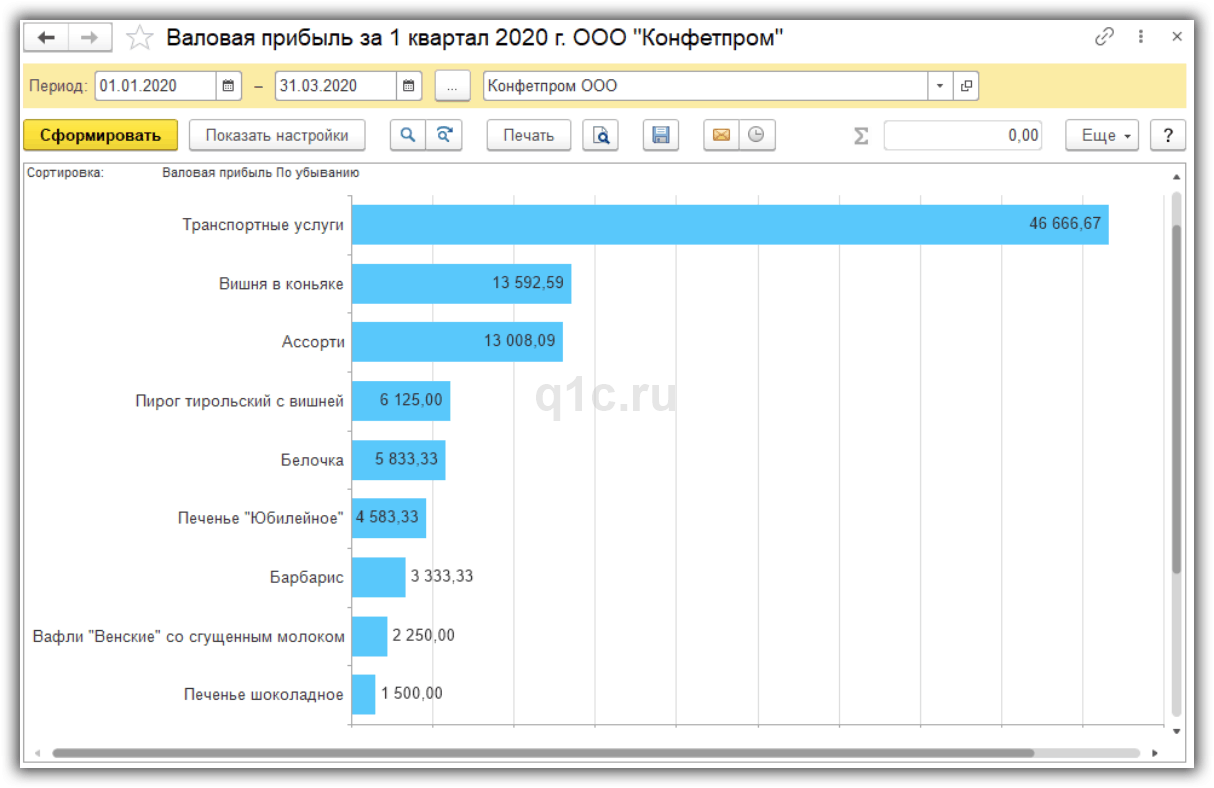Как посмотреть чистую прибыль в 1с
Как посмотреть выручку в 1С: Бухгалтерия 8.3?
Под выручкой понимают доход от деятельности компании все денежные средства, которые получены за продажу товаров или исполнение услуг. Для анализа обычно берут показатели за определённый период времени.
Вопрос как посмотреть выручку возникает не только при проверке работы предприятия руководителем. Приход может интересовать финансовых работников по разным причинам.
Объем полученных денежных средств от коммерческой деятельности может быть интересен в следующих случаях:
Соответственно, в этой статье рассматривается вопрос: как в 1С: Бухгалтерия посмотреть выручку за определенный временной период.
Руководство компании в большей степени интересует прибыль, следовательно, в статье затронем и эту тему.
Содержание
1. Показатели выручки в 1С: Бухгалтерия 8.3
Сумма прихода от обычных видов деятельности отражается по кредиту счета 90 «Продажи» и дебету счетов (в зависимости от рода деятельности):
Для учета используется 1й субсчет – 90.01 «Выручка».
Запись на счете производится накопительно в течение всего года, в конце списывается на 99й счет. Где определяется прибыль или убыток от деятельности фирмы.
Следовательно, чтобы увидеть сведения в программе необходимо сформировать оборотно-сальдовую ведомость (ОСВ) по счету 90.01.
Для этого в меню «Отчеты» в разделе «Стандартные отчеты» необходимо выбрать «Оборотно-сальдовая ведомость по счету». В открывшемся окне установить период, за который формируется отчет, указать сч. 90.01, выбрать организацию.
По клавише «Показать настройки» можно задать:
Эти настройки делаются на соответствующих вкладках. Обязательно поставьте «галочку» на вкладке «Группировка» возле «По субсчетам».
В сформированной ОСВ показаны сальдо на начало и на конец периода по дебету и кредиту счета и субсчетов, а также обороты за период по дебету и кредиту. Эту информацию, помимо прочего, можно развернуть по номенклатурным группам. Посмотреть, какие товары принесли большую доходность. Кликом на сумму можно открыть проводки по конкретным товарам, учтенным в этой сумме, и увидеть более детализированные данные.
2. Нюансы учета доходов на счетах 90 и 91
Анализ доходности по обычным видам деятельности, как упоминалось ранее, проводится с использованием счёта 90.01 «Выручка». Этот счет имеет субконто:
Доходы прочие учитываются на сч. 91.01 и делятся по субконто:
Соответственно, если нужно проанализировать только выручку по обычным видам деятельности, то формируем ОСВ по сч. 90.01. Если интересуют и прочие доходы, то составляем отчет по сч. 91.01.
В налоговом учете выручка подразделяется на:
К доходам от реализации относятся приход от реализации товаров и услуг собственного производства, который идёт по сч. 90.01.1. Подразделяется по номенклатурным группам по реализации продукции и услуг и по прочим номенклатурным группам.
Также включается выручка от реализации имущественных прав. Это уже сч. 91.01. И делится по статьям:
В налоговом учете доходы от реализации делится на доходность от реализации прочего имущества — виды статей:
Также к доходам от реализации в целях НУ относятся приход от реализации ценных бумаг и выручка, отраженная по строке 340 листа 3 приложения 3. По последней виды статей:
В налоговом учете есть внереализационные доходы. Они, как и вышеупомянутые, учитываются на сч. 91.01.
Следовательно, если руководство фирмы хочет оценить полную доходность предприятия, то формируют ОСВ 90.01, суммируя с показателями ОСВ сч. 91.01.
Если требуется детальная информация по прочим доходам и расходам, то при формировании ОСВ следует поставить соответствующие «галки» по видам статей.
Посмотреть аналитику по операциям можно в карточке сч. 90.01. Для этого нужно кликнуть на сумму в одной из колонок ОСВ.
В карточке, кликнув на документ, можно открыть окно с ним.
3. Анализ доходов при УСН
Если предприятие применяет упрощенную систему налогообложения, то доходы признаются по кассовому методу. Как только денежные средства поступили в кассу, так и отразились в учете. При этом данные по доходам в целях налогообложения в ОСВ не отразятся.
Следовательно, для оценки выручки и прибыли лучше формировать отчет «Анализ учета по УСН». Здесь нужно брать сумму из блоков и обязательно проверять ее. В противном случае есть риск, что в блоке «Поступления от покупателей» отразятся все поступления денег, в т.ч. и штрафы.
Чтобы проанализировать поступления, нужно кликнуть на блок. Раскроется дополнительная информация о доходности. Например, в блоке «Розничная выручка» содержатся поступления, отраженные в отчетах о розничных продажах. При клике на строку с отчетом, откроется сам документ.
Обязательно следует проанализировать блок «Доходы, отражённые вручную», потому что все корректировки, которые проводились, отражены именно там.
4. Оценка прибыли предприятия
Чтобы посмотреть прибыль, нужно будет делать операцию закрытие счетов 90 и 91 процедурой «Закрытие месяца».
Для этого в левом меню «Операции» следует выбрать раздел «Закрытие месяца». Установить период и указать наименование фирмы. После выполнения этой операции на сч. 99 будут отражены суммы со счетов 90 и 91.
Если на 99 счете будет дебетовый результат — это убыток, если кредитовый — это прибыль. Следовательно, можно сформировать оборотно-сальдовую ведомость по сч. 99 и посмотреть отчеты «Анализ счета» или «Обороты счёта».
Здесь можно будет увидеть какие суммы пришли с 90, а какие с 91 счетов.
Кликнув на суммы, можно детализировать данные. Соответственно, если суммы пришли со сч. 90 – то это прибыль или убыток по основной деятельности. Если со сч. 91 — внереализационной убыток или прибыль. Для тех, кто применяет УСН, рекомендуется формировать отчет «Анализ учета по УСН».
5. Удобная аналитика для руководства организации
Оценивать выручку руководящему звену удобнее в разрезе управленческих отчетов. Они находятся в меню «Руководителю» в разделе «Продажи».
Внутри раздела представлена аналитика в разрезах:
Соответственно, можно выбрать каждый из этих отчетов. По сути, он будет дублировать информацию, содержащуюся в бухгалтерских отчетах, но на более понятном для руководителя языке.
Во-первых, в этих отчетах показатели представлены как в графическом виде, так и в табличной форме. Что нагляднее представляет финансовое положение фирмы.
Во-вторых, в отчетах указывается первая пятёрка, лидирующая по контрагентам или по номенклатуре, что позволяет сделать соответствующие выводы.
Рассмотрим каждый отчет отдельно.
6. Анализ выручки по контрагентам
Анализ продаж позволит увидеть наличный розничный приход, поступление по платежным картам, оплату по договорам. Определит самых прибыльных контрагентов. Необходимо перейти в раздел «Продажи по контрагентам», выставить временной промежуток, выбрать организацию и нажать кнопку «Показать настройки».
На вкладке «Показатели выбрать «количество» и/или «сумма». На вкладке «Группировка» через кнопку добавить и проставление «галочек» выбрать нужные разрезы:
В остальных вкладках настроить отбор, добавить поля, сортировку или выбрать оформление.
Затем нажать «Сформировать».
Соответственно, на графиках можно увидеть лидирующих покупателей по сумме или по количеству. Оценить объемы заказов, а, следовательно, и потенциальную выручку, по каждому предприятию. Обратите внимание, суммы указаны с НДС.
Ниже под графиками представлена таблица с данными по каждому контрагенту по количеству и сумме помесячно и итого по всем покупателям.
Соответственно, можно определить сезонность продаж – месяцы, когда отгрузка была максимальной и/или минимальной. Эти данные позволяют планировать продажи. Также нужно понимать, что в отчете не отражаются показатели 91 сч.
Форма «Продажи по контрагентам (по оплатам)» показывает в тех же самых разрезах оплаты покупателей – выручку. Также помесячно и по 5 топовым организациям.
Форма «Сравнение продаж по контрагентам» покажет как сами продажи в количественном и суммовом учете, так и отразит рост или падение в процентном выражении.
Это позволит менеджерам компании провести соответствующие переговоры с покупателями. Найти более интересные условия для них. И в перспективе увеличить барыш за счет роста объемов реализации.
7. Аналитика реализации по номенклатуре и оценка прибыли
Анализ наиболее востребованных товаров можно провести с помощью отчета «Продажи по номенклатуре. Настройки проводятся по аналогии с описанными в предыдущем разделе статьи.
На графиках отразится какая продукция принесла больше денег и в каком месяце, а также количество продаж. Аналогично предыдущим формам, под графиками представлена таблица с цифровыми показателями в разрезе номенклатуры и месяцев реализации.
Следующая отчетная форма покажет выручку в разрезе номенклатурных групп. «Сравнение продаж по номенклатуре» покажет изменение объемов реализации по конкретной продукции в процентном соотношении.
Обратите внимание: во всех указанных отчетах используется выручка только по сч. 90 и с НДС. И только в отчете «Валовая прибыль без НДС» выводятся графики по всевозможным разрезам:
Следовательно, можно увидеть прибыльных клиентов или прибыльную номенклатуру.
Настройки осуществляются по той же схеме, что приводилась выше.
Под графиком с номенклатурными позициями, расположена табличная форма в разрезе и по покупателю, и по товару.
Результаты анализа показывают, что принесло наибольшую валовую прибыль за выбранный период. Информация выводится на основе выручки по сч. 90.01 за минусом НДС. 91й не отображается.
И еще один полезный отчет «Доходы и расходы». Открывается через меню «Руководителю» раздел «Общие показатели».
Он показывает общий показатель по прибыли за выбранный период. Здесь, как и в предыдущем, данные выводятся только по основной деятельности без НДС по субсчетам сч. 90, 91й не анализируется. Доходы формируются с субсчетов 90.01 и 90.03, а расходы с 90.02, 90.04, 90.05, 90.07 и 90.08.
Как видно, выручка может показывать различные стороны бизнеса. В зависимости от целей сотрудников, формирующих показатели, можно увидеть деятельность компании в разрезе номенклатуры, контрагентов, договоров и т.п. Бухгалтерия оценивает показатели с точки зрения бухгалтерского и налогового учета.
Как посмотреть выручку в 1С 8.3
Перед бухгалтером часто стоит задача по представлению управленческой отчетности руководителю: по продажам, прибыли, состоянию задолженности и т. д.
В связи с этим возникают вопросы:
Ответы на них вы найдете в этой статье.
Как посмотреть выручку и прибыль в 1С 8.3 Бухгалтерия
В программе 1С Бухгалтерия 8 ред. 3.0 для получения данных о выручке и валовой прибыли можно воспользоваться:
Где в 1С посмотреть выручку и прибыль за месяц
Получите понятные самоучители 2021 по 1С бесплатно:
Стоимость реализованных товаров, работ, услуг приводится с учетом корректировки стоимости номенклатуры и торговой наценки, поэтому за текущий месяц отчет следует формировать после проведения регламентной операции Корректировка стоимости номенклатуры в процедуре Закрытие месяца.
В отчет включаются обороты по:
На каком счете отражается выручка в 1С
Чтобы посмотреть выручку и валовую прибыль по основным видам деятельности в 1С 8.3, сформируйте отчет Оборотно-сальдовая ведомость по счету 90 за нужный период ( Отчеты — Оборотно-сальдовая ведомость по счету ).
Как посмотреть выручку в 1С 8.3 Бухгалтерия
Выручка в отчете выводится с учетом НДС.
Как посмотреть выручку без НДС в 1С
Выручку без НДС нужно рассчитать вручную по формуле:
Валовую прибыль рассчитайте по формуле:
Расходы отражаются на счете 90.02 после закрытия счетов 20, 23, 25, 26, поэтому ОСВ за период следует формировать после проведения процедуры Закрытие месяца за этот период.
Как посмотреть оборот в 1С
Если нужно посмотреть не только выручку по основным видам деятельности, но и доход от реализации, отраженной на счете 91, сформируйте отчет Оборотно-сальдовая ведомость по счету 91 за нужный период ( Отчеты — Оборотно-сальдовая ведомость по счету ).
По кнопке Показать настройки перейдите в настройки отчета.
Установите на вкладке Отбор :
Как в 1С посмотреть продажи
Отчет Продажи
представляют собой разные варианты настройки одного отчета, в котором отражаются данные о продажах в разрезе контрагентов, номенклатуры и номенклатурных групп за определенный период.
В отчетах по продажам в 1С:
На вкладке Показатели можно вывести продажи только по количеству или только по стоимости, а можно по обоим показателям сразу. По умолчанию стоит именно такая настройка.
На вкладке Группировка настраиваются:
На вкладке Отбор настраивается при необходимости отбор в отчет данных по определенным показателям.
На вкладке Сортировка задается направление сортировки данных в отчете. Также можно изменить показатели, по которым будет проводиться сортировка — поля.
На вкладке Оформление :
Сформируем отчет с выводом только суммовых показателей (без количества).
Похожим образом можно настраивать все отчеты из этой категории.
Отчет Продажи по контрагентам (по оплате)
В отчет Продажи по контрагентам (по оплате) включаются только оплаты от покупателей (наличные и безналичные, в т. ч. по платежным картам) независимо от факта реализации.
Необходимо составить рейтинг покупателей по размеру оплат. Как можно в 1С сформировать отчет по оплатам покупателей?
Создайте отчет Продажи по контрагентам (по оплате) за требуемый период (в нашем примере — 1 квартал).
По кнопке Показать настройки настройте вывод данных в отчет.
На вкладке Группировка укажите:
На вкладке Сортировка укажите:
На вкладке Оформление :
Отчет формируется по заданным настройкам.
Отчет Сравнение продаж
представляют собой разные варианты настройки одного отчета, в котором отражаются и сравниваются данные о продажах в разрезе номенклатурных групп, номенклатуры и (или) контрагентов за определенный период.
Как в 1С сравнить объем продаж по каждому товару по кварталам одного года?
В шапке отчета укажите:
По кнопке Показать настройки настраивается вывод данных в отчет.
На вкладке Показатели настраивается вывод количественных и (или) суммовых показателей по продажам (в нашем примере сравнивать будем только по Сумме ).
На вкладке Группировка укажите поля для группировки данных и уровни их группировки (в нашем примере данные выводим только по Номенклатуре ).
На вкладке Отбор укажите:
Сформируйте отчет для сравнения продажи товаров По кварталам с выводом только суммовых показателей.
Теперь вы знаете, как посмотреть в 1С обороты, выручку, прибыль и продажи за месяц (или за другой период, который вам необходим).
См. также:
После оформления подписки вам станут доступны все материалы по 1С:Бухгалтерия, записи поддерживающих эфиров и вы сможете задавать любые вопросы по 1С.
Получите еще секретный бонус и полный доступ к справочной системе БухЭксперт8 на 14 дней бесплатно
Похожие публикации
Карточка публикации

(1 оценок, среднее: 5,00 из 5)
Отчеты по продажам в 1С: как посмотреть выручку и прибыль компании
Руководителю предприятия важно знать, какая у него выручка. В программе 1С Бухгалтерия 8.3 есть различные отчеты для получения данных о продаж. Рассмотрим подробнее, что это за отчеты и где их найти.
Оборотно-сальдовая ведомость по счету
Один из отчетов — это Оборотно-сальдовая ведомость по счету, сформированная по счету 90.01 “Выручка”. Здесь можно посмотреть общую сумму выручки по организации за период.
В ОСВ не получится посмотреть выручку по покупателям или номенклатуре, для этого есть другие отчеты.
Отчеты руководителю
В разделе “Руководителю — Продажи” есть целый список отчетов по продажам.
Продажи по контрагентам
В отчете выводится информация по продажам в разрезе контрагентов. Для вывода отчета укажите период, организацию и нажмите кнопку “Сформировать”.
Получите понятные самоучители по 1С бесплатно:
В отчете доступны диаграммы с топ-5 контрагентами по сумме и количеству покупок.
При нажатии на показатели на диаграмме откроется отчет с расшифровкой.
Далее можно открыть конкретный документ реализации.
После диаграмм выводится информация в табличном виде.
Продажи по номенклатуре
Выводятся диаграммы с топ 5 самыми продаваемыми товарами и услугами по сумме и количеству.
Здесь также можно посмотреть расшифровку показателей.
Ниже доступна информация в табличном виде.
Отчет “Валовая прибыль”
Выводится диаграмма по выручке за вычетом стоимости товаров. Информацию можно сгруппировать по номенклатуре, покупателям и другим данным.
Дополнительно выводятся сведения в таблице.
К сожалению, мы физически не можем проконсультировать бесплатно всех желающих, но наша команда будет рада оказать услуги по внедрению и обслуживанию 1С. Более подробно о наших услугах можно узнать на странице Услуги 1С или просто позвоните по телефону +7 (499) 350 29 00. Мы работаем в Москве и области.
Формирование финансовой отчетности по данным управленческого учета в 1С:Управление нашей фирмой 8 (1С:УНФ)
Рассмотрим, какие в системе 1С Управление небольшой фирмой (1С УНФ) есть возможности для получения информации и анализа финансовой отчётности по данным управленческого учета.
Следует отметить, что перед тем как проводить анализ деятельности предприятия, рекомендуется выполнить операцию «Закрытие месяца». Для этого переходим в раздел «Предприятие» => «Закрытие месяца». Выбираем нашу «Организацию», месяц, который нам необходимо закрыть. Устанавливаем необходимые флажки и выполняем команду «Закрыть месяц».
Когда команда будет выполнена, здесь же можно сформировать и посмотреть «Отчет» о закрытии месяца.
В этом отчете показываются данные о том, какая была начислена амортизация, расчет себестоимости выпуска продукции, себестоимость в рознице, курсовые разницы, отчет о финансовом результате и возникшие ошибки при закрытии месяца.
Размер чистой прибыли или убытка компании за отчетный период можно посмотреть в отчете «Прибыли и убытки». Для этого переходим в раздел «Анализ» в группе «Финансовый результат» выбираем отчет «Прибыли и убытки». Указываем период и формируем наш отчет.
Данный отчет показывает, что за указанный период (текущий месяц) была получена прибыль в размере 15 с половиной тысяч рублей. Этот отчет напоминает по своей структуре бухгалтерский отчет о прибылях и убытках. Но формируется он по данным управленческого учета нашей компании в валюте управленческого учета.
Информацию о прибыли от продаж по видам деятельности можно получить в двух отчетах. Первый находится в разделе «Анализ» отчёт «Доходы и расходы по статьям».
Сформируем данные отчет и посмотрим его информацию. По направлению «Производственная деятельность» у нас была получена прибыль в размере 12673 рублей и по «Торговой деятельности» была получена прибыль чуть более 2800 рублей.
Отличие этих двух отчетов в том, что в первом («Доходы и расходы по статьям») содержится информация, которая формируется в системе 1С Управление небольшой фирмой (1С УНФ) сразу в момент проведения документов, отвечающих за доходы и расходы нашей компании. Если, например, мы отразим управленческие расходы, которые в итоге должны будут распределяться по направлениям деятельности, то данные расходы будут фигурировать в этом отчете в отдельной группе без отнесения к видам деятельности.
Отчет «Финансовый результат» формируется только после того, как будет произведено закрытие периода. В данном отчете наши управленческие расходы будут распределены по направлениям деятельности в соответствии с заданным алгоритмом распределения.
В нашем случае таких управленческих расходов не было. Поэтому в структуре доходов и расходов мы видим только выручку от продаж и себестоимость продаж. Поэтому и данные в обоих отчетах одинаковые.
Получить информацию о прибыльности или убыточности по заказам покупателей можно в соответствующем отчете. Для этого переходим в раздел «Анализ» отчет «Доходы расходы по заказам покупателей». Формируем этот отчет. В нашем случае все заказы оказались прибыльными. Убытков нет.
Информацию об изменении стоимости активов можно получить в отчете «Баланс». Находится этот отчет в разделе «Анализ» в группе «Финансовый результат».
Как можно видеть, баланс наш изменился почти на 40 тысяч. За текущий месяц увеличение пассива произошли в части нераспределенной прибыли и расчетов по авансам полученным. В части активов изменились запасы, дебиторская задолженность, а также денежные средства.
В разделе «Предприятие» в группе «Планирование» мы можем создавать документы, связанные с бюджетированием в системе 1С Управление небольшой фирмой (1С УНФ). Для нашего примера я подготовил документ, в котором запланировал доходы расходы на текущий месяц. Теперь в разделе «Анализ» в группе «Бюджетирование» воспользуемся отчетом «План-фактный анализ доходов расходов». По умолчанию отчеты из группы «Бюджетирование» могут быть скрыты в панели навигации. В этом случае переходим в «Настройки навигации» и необходимые отчеты из группы «Бюджетирование» в левой части по команде «Добавить» либо «Добавить все» переносим в правую часть выбранных команд.
Сформируем отчет «План-фактный анализ доходов и расходов» за текущий месяц. В этом отчете мы указываем период за который будем формировать отчет, указываем перед планирования и по команде «Сформировать» получаем требуемые данные.
В этом отчете мы видим, что доходы нашей компании по статье «Выручка от продаж» были запланированы по «Производственной деятельности» в сумме 50 тысяч рублей. Факт составил 17500 рублей. Видим отклонения и процент отклонений. Такие же данные есть в части доходов от торговой деятельности.
В части расходов мы видим, что по производственной и торговой деятельности были запланированы значения по себестоимости продаж. Факт составил некоторые значения. Также выявлены отклонения и процент отклонений.
Таким образом в системе 1С Управление небольшой фирмой (1С УНФ) анализируется финансовый результат деятельности компании за прошедший период.